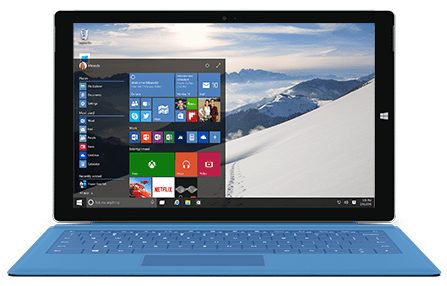
Microsoft on saattanut Windows-päivitykset tapahtumaan automaattisesti useiden vuosien ajan eri Windows-versioiden kautta. Näin varmistetaan, että sinulla on uusimmat tietoturva-, vakaus- ja ominaisuuspäivitykset tarvitsematta miettiä sitä.
Ajattelet kuitenkin sitä, kun tietokone käynnistyy uudelleen yhtäkkiä, kun olet keskellä asioiden tekemistä. Tai ehkä ollessasi tärkeän TPS-raportin keskellä, kävele pois tietokoneelta nappaamaan välipala ja palaa takaisin katsomaan tietojesi menetystä, koska se käynnistettiin uudelleen.
Tämä oli erityisen ongelma Windows XP SP2: n kanssa, mutta Windows 7: ssä ongelmaa lievennettiin hieman avaamalla muistutus, jossa kerrotaan, että uudelleenkäynnistys on tehtävä, jonka voit asettaa muistuttamaan sinua suorittamaan uudelleenkäynnistyksen jopa neljä tuntia myöhemmin. Mutta se jatkaa kiusaamista, kunnes uudelleenkäynnistys on valmis. Ja Windows 8 antaa sinulle kaksi päivää ennen uudelleenkäynnistystä, ja se tehdään yleensä automaattisesti, kun tietokoneesi on ollut käyttämättömänä jonkin aikaa.
Windows 10 antaa sinun ajoittaa tarkan ajan ja päivän, joka sopii sinulle parhaiten uudelleenkäynnistykseen päivitysten asentamisen viimeistelemiseksi.
Määritä tämä siirtymällä kohtaan Asetukset> Päivitä ja palauta. Valitse sitten Windows Update -kohdassa Tarkista päivitys ja jos päivitystä on saatavilla, se ladataan ja asennetaan.
Jos jokin päivityksistä vaatii uudelleenkäynnistyksen loppuun, näet ”Uudelleenkäynnistys on ajoitettu” osio, jossa voit valita uudelleenkäynnistysajan. Valitse vain aika ja päivä, joka toimii parhaiten, jotta se käynnistetään uudelleen.
Automaattinen Windowsin päivityksen uudelleenkäynnistys on aina ollut tavalla tai toisella haittaa Windowsissa, mutta käyttöjärjestelmän uusimmalla versiolla voit hallita sitä. Tämä on vain yksi pienistä parannuksista, joita uuteen työpöydän käyttöjärjestelmään tulee … pienet asiat vaikuttavat suuresti.